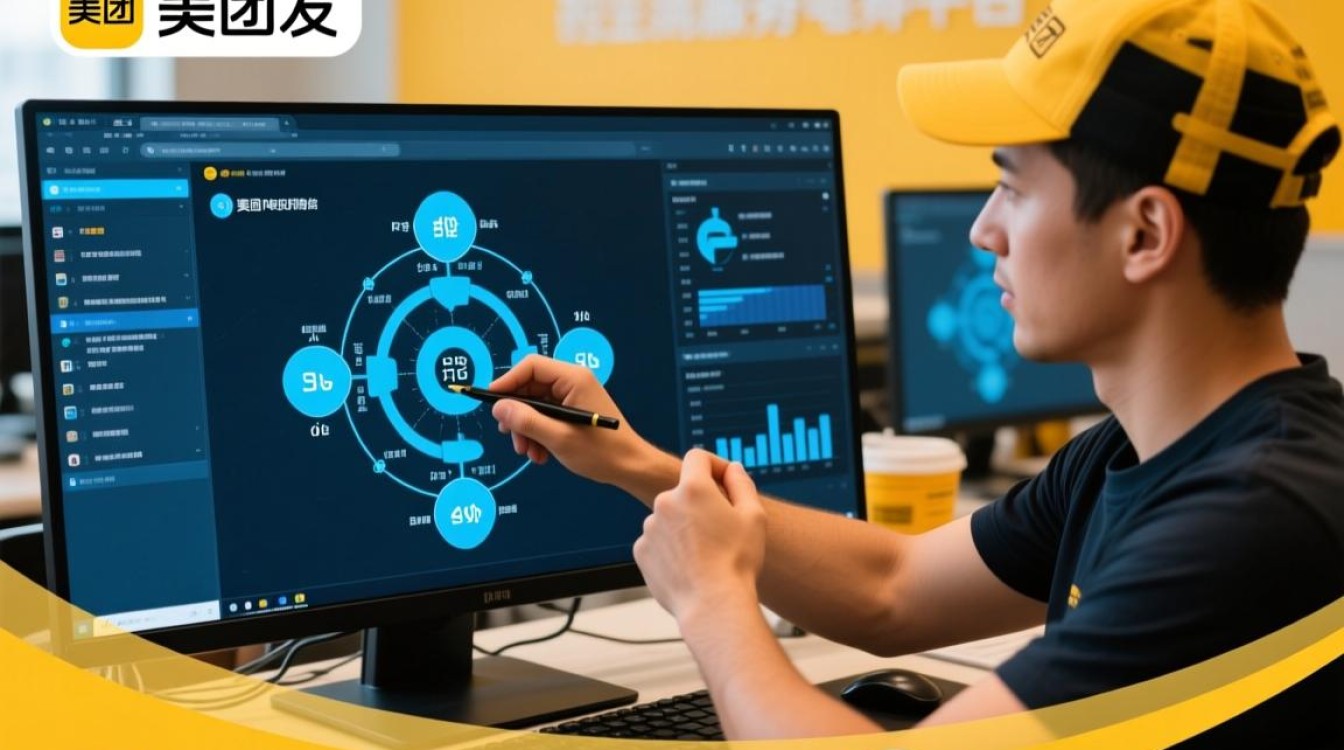虚拟机安装SAS的完整指南
准备工作:系统与软件需求
在虚拟机中安装SAS(Statistical Analysis System)前,需确保硬件资源、操作系统及软件版本满足兼容性要求,虚拟机软件推荐使用VMware Workstation、VirtualBox或Hyper-V,其中VMware Workstation对SAS的硬件支持更为稳定,建议为虚拟机分配至少4GB内存(推荐8GB以上)、50GB可用硬盘空间,以及2个CPU核心,以满足SAS运行时的资源需求。

操作系统方面,SAS支持Windows和Linux环境,对于大多数用户,Windows Server 2016/2019或Windows 10/11是较为便捷的选择;若需服务器级部署,Linux(如CentOS 7/8或Ubuntu 20.04 LTS)也是可行的选项,需提前获取SAS安装程序,通常包括SAS安装介质(如ISO文件)和对应的许可证文件(.lic或.v2c格式)。
虚拟机环境配置
-
创建虚拟机
打开虚拟机管理软件,新建虚拟机并选择“自定义安装”,操作系统类型根据实际需求选择(如Windows Server 2016 64位),分配内存和硬盘空间时,建议预留10%-20%的冗余,避免因资源不足导致安装失败。 -
安装操作系统
通过ISO文件安装操作系统,过程中需设置管理员密码、网络配置(建议选择桥接模式以获得独立IP),安装完成后,更新系统补丁,关闭防火墙或配置例外规则,避免后续SAS安装网络连接问题。 -
配置虚拟机硬件
- 内存与CPU:在虚拟机设置中,确保内存至少4GB,CPU核心数≥2。
- 网络适配器:默认使用NAT模式即可,若需SAS访问外部数据库或服务器,可改为桥接模式。
- 共享文件夹(可选):若SAS安装介质在主机中,可通过虚拟机的“共享文件夹”功能直接访问,避免重复拷贝文件。
SAS安装步骤
-
挂载安装介质
将SAS安装ISO文件挂载到虚拟机的光驱中,或通过共享文件夹复制安装包到虚拟机本地磁盘。 -
运行安装程序
以管理员身份打开命令提示符,进入安装包目录,运行setup.exe(Windows)或./setup(Linux),根据向导选择“安装SAS软件”,接受许可协议后进入组件选择界面。
-
选择安装组件
根据需求勾选SAS模块,如Base SAS(基础模块)、SAS/STAT(统计分析)、SAS/GRAPH(图形绘制)等,建议至少安装Base SAS,其他组件可按需添加,安装路径默认为C:\Program Files\SASHome(Windows)或/opt/sas(Linux),避免修改路径以减少后续配置问题。 -
配置许可证管理器
在安装过程中,系统会提示输入许可证信息,选择“指定许可证文件”,上传提前准备的.lic或.v2c文件,若使用网络许可证,需输入许可证服务器的IP地址和端口号。 -
完成安装与验证
安装过程可能持续30-60分钟,期间需保持网络连接,完成后,启动SAS程序(如SAS Studio或SAS Foundation),通过运行简单代码(如proc version; run;)验证安装是否成功。
常见问题与解决方案
-
许可证错误
若提示许可证无效,检查文件格式是否正确、是否与安装版本匹配,或联系SAS技术支持更新许可证。 -
内存不足
若安装过程中报错“内存不足”,需在虚拟机设置中增加内存分配,或关闭后台程序释放资源。 -
网络连接问题
Linux环境下若无法访问SAS服务器,检查防火墙规则(如iptables或firewalld),开放SAS默认端口(如8591)。
-
中文乱码
在SAS程序中添加proc options; run;查看语言设置,通过options locale=zh_CN;或修改系统区域设置为中文环境。
优化与后续配置
-
性能优化
- 为虚拟机启用硬件加速(如VMware的“虚拟化引擎”)。
- 在Linux系统中调整
swappiness参数(如vm.swappiness=10),减少swap分区使用。
-
SAS环境变量配置
在Windows中,通过“系统属性-高级-环境变量”设置SASROOT(SAS安装路径)和PATH变量;在Linux中,编辑~/.bashrc文件添加export SASROOT=/opt/sas。 -
备份与更新
定期备份虚拟机快照,避免系统故障导致重装,同时关注SAS官方更新,及时安装补丁或新版本。
通过虚拟机安装SAS,既能实现环境隔离,又能灵活配置资源,关键在于前期准备充分、安装步骤严谨,以及问题排查时的耐心,无论是用于数据分析、教学实验还是企业部署,合理的虚拟机配置与SAS安装都能为后续工作提供稳定支持,建议用户结合实际需求选择操作系统与SAS模块,并通过官方文档获取最新技术支持,确保高效使用这一强大的统计分析工具。